觉得图片中自带的书本封面图不够好看?ps软件就可以帮助用户自定义创建专属的封面图案,并且还不会影响到画面整体的美观度。那么ps书籍封面怎么做?下面小编给大家带来了ps图片融入书本封面步骤介绍,一起来学习下吧。
ps书籍封面怎么做?ps图片融入书本封面步骤介绍
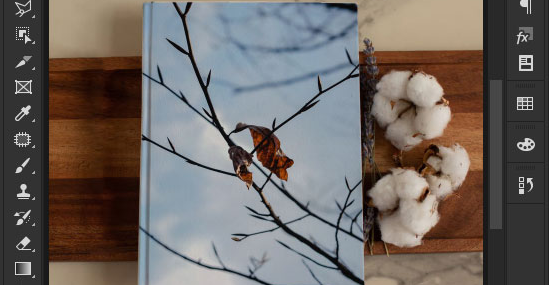
1.插入白色封面图书作为背景图,点击快速选择工具选中封面区域

2.保持区域选中状态,Ctrl+J拷贝书本封面图层

3.拖入需要融合的图片,并按下Alt+Ctrl+G键创建剪贴蒙版

4.最后将蒙版的图层模式修改为正片叠底即可

以上这篇文章就是ps图片融入书本封面步骤介绍,更多精彩教程请关注下载之家!








